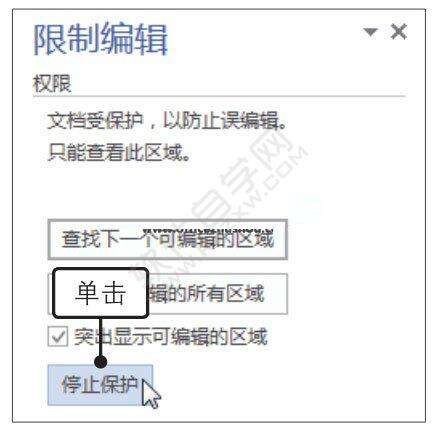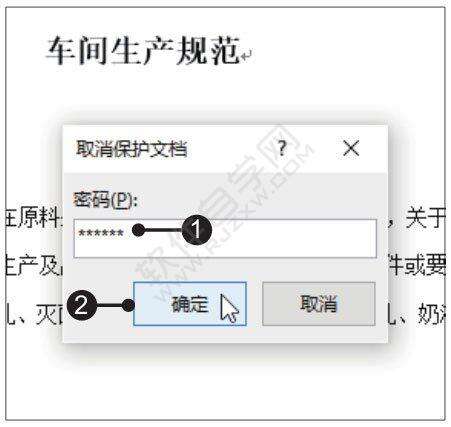Word2019取消文档保护的方法
办公教程导读
收集整理了【Word2019取消文档保护的方法】办公软件教程,小编现在分享给大家,供广大互联网技能从业者学习和参考。文章包含311字,纯文字阅读大概需要1分钟。
办公教程内容图文
2、输入保护密码。弹出“取消保护文档”对话框,在“密码”文本框中输入限制文档编辑时设置的密码“123456”,然后单击“确定”按钮,如图所示,即可取消限制编辑的操作。
3、显示取消保护的效果。取消了限制编辑的操作后,“限制编辑”窗格就会恢复为未设置限制时的内容,如图所示,并且文档也可以进行编辑了。
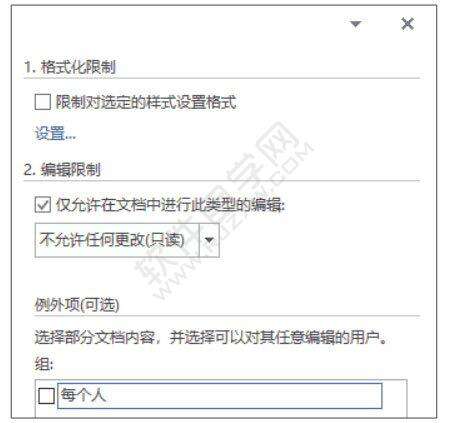
以上就是Word2019取消文档保护的方法,希望大家喜欢。
办公教程总结
以上是为您收集整理的【Word2019取消文档保护的方法】办公软件教程的全部内容,希望文章能够帮你了解办公软件教程Word2019取消文档保护的方法。
如果觉得办公软件教程内容还不错,欢迎将网站推荐给好友。